Google Playミュージックは、Spotify、Deezer、AppleMusicに対する世界で最も有名な検索エンジン会社の回答です。そのような大企業にとって、それが印象的なカタログを持っていることは驚くべきことではありません。そのため、Ubuntu20.04にGooglePlayミュージックデスクトッププレーヤーをインストールする方法を紹介します。 これは、利用可能な最も人気のあるLinuxディストリビューションの1つです。
グーグルはオープンソースをサポートしている会社ですが、真実は時々それが私たちをループから外してしまうということです。幸い、コミュニティはいつでも喜んでお手伝いします そのため、デスクトップからサービスを楽しむのに役立つGooglePlayMusicデスクトッププレーヤー用の非公式クライアントがあります。
プロジェクトのウェブサイトでは、このクライアントは次のように表示されます:
「GooglePlayミュージック用の美しいクロスプラットフォームデスクトッププレーヤー」
作成者は、デスクで同じマテリアルデザインの経験をすることを約束しているので、不思議ではありません。つまり、かなり洗練された快適な体験です。
GooglePlayMusicデスクトッププレーヤーの機能
最初に言うことは、アプリケーションはオープンソースであるということです。 これは、コードを調べて再利用できることを意味します。これに加えて、アプリケーションはGoogleChromeタブでGooglePlayプレーヤーを開くよりも少ないリソースを消費します 。したがって、非常に効率的です。
また、カスタマイズ可能です。たとえば、テーマを変更したり、色をカスタマイズしたり、プレイ履歴をlast.fmに直接送信したりできます。また、イコライザーも組み込まれています。>
その他の機能は次のとおりです。
- メディアキーのサポート(再生、一時停止、停止、前へ、次へ)
- Last.FM Scrobbling and Now Playing support!
- トラック変更に関するデスクトップ通知
- シンプルなミニプレーヤー
- カスタマイズ可能なダークテーマ
- 内蔵オーディオイコライザー
- バックグラウンドミュージックの再生、タスクバーに最小化
- カスタマイズ可能なホットキー。
そしてもっとたくさん。
Ubuntu20.04にGooglePlayMusicデスクトッププレーヤーをインストールする
このアプリケーションは公式の配布リポジトリにはありませんが、インストールを難しくすることはありません。インストールするオプションもいくつかあります。
以下ではすべての方法について説明しますが、好みに応じてどちらかを使用する必要があります。
方法1:インストールするDEBファイルがあります
最も効率的で推奨される方法は、開発者が提供するGooglePlayMusicデスクトッププレーヤーDEBパッケージを使用することです。このDEBパッケージは、UbuntuとDebianの両方と互換性があります。
そのため、プロジェクトのWebサイトにアクセスして、DEBパッケージをダウンロードしてください。
それが終わったら、 CTRL + ALT + Tを押してターミナルを開きます キーを押して、パッケージがある場所に移動します。私の場合、ダウンロードフォルダにあります。
cd Downloads
次に示すように、APTを使用してGooglePlayMusicデスクトッププレーヤーをインストールします。
sudo apt install ./google-play-music-desktop-player_4.7.1_amd64
パスワードを入力すると、プロセス全体が開始されます。
この方法はディスク容量をあまり消費しませんが、初心者はあまり気に入らないかもしれません。他の方法を見てみましょう。
方法2:Ubuntuソフトウェアセンターを使用する
Google Play Musicデスクトッププレーヤーは、Ubuntu Software Centerからも入手できます。これにより、初心者やmacOSまたはWindowsからのインストールがはるかに簡単になります。
そのため、メインメニューからUbuntuソフトウェアセンターを開きます。
検索フィールドに入ったら、GooglePlayミュージックと入力します 最も正しい結果を表示します。
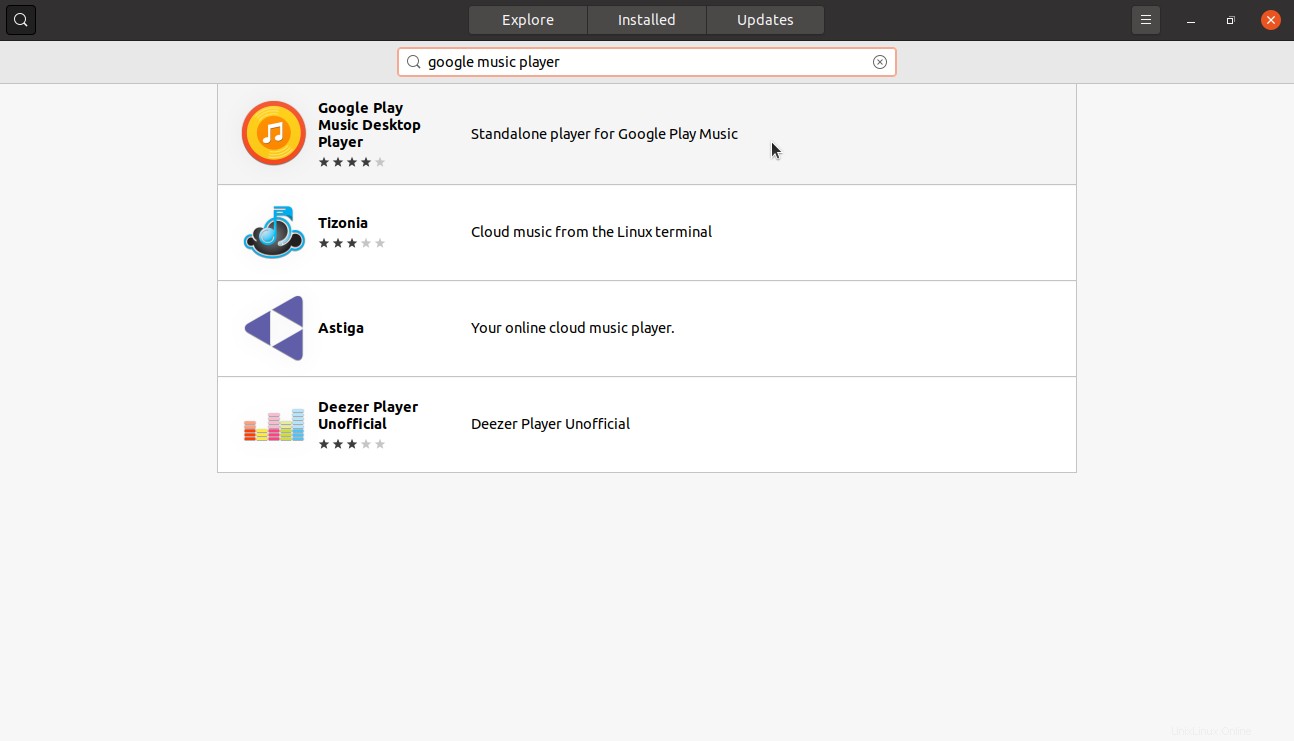
正しいパッケージを選択すると、次のウィンドウにパッケージに関するすべての情報が表示されます。 インストールを押すと、インストールを開始できます ボタン。
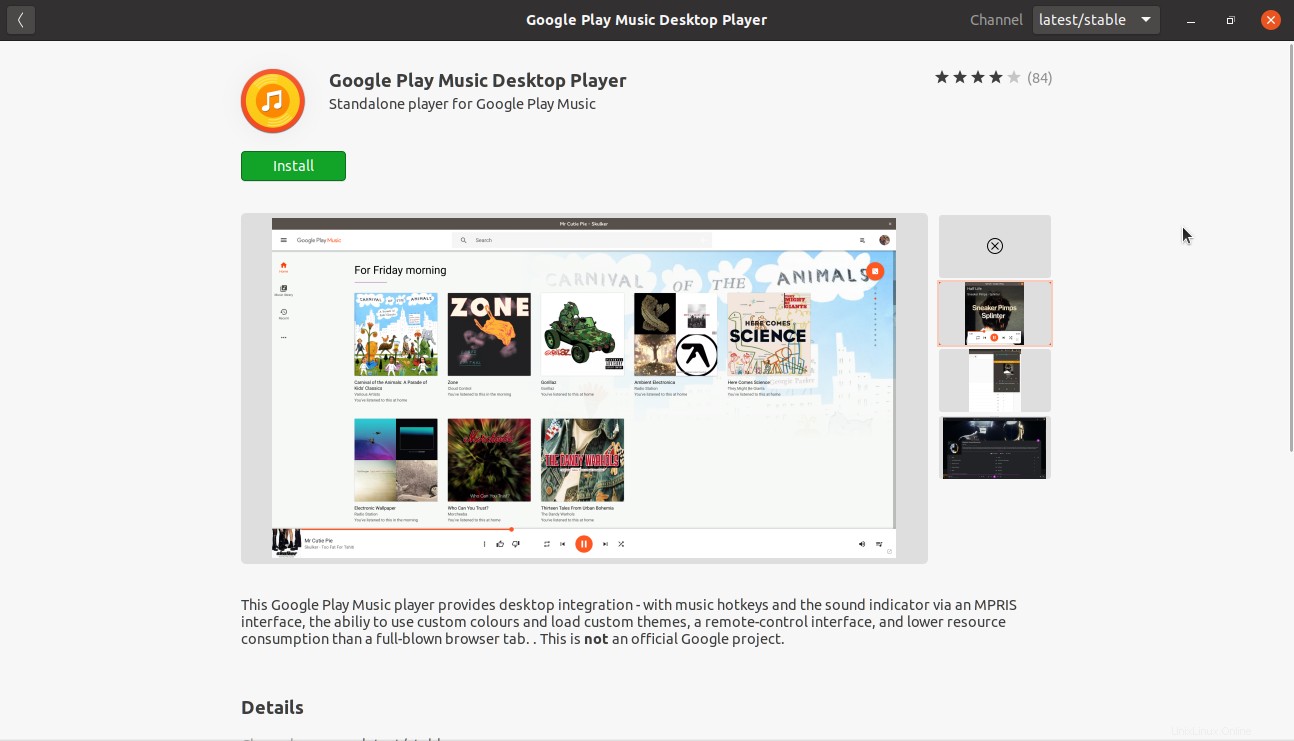
その後、通常どおりメインメニューから実行できます。
方法3:スナップコマンドを使用する
GooglePlayMusicデスクトッププレーヤーもスナップパッケージとして入手できます。 snapinstallコマンドを使用して簡単にインストールできます。このコマンドはsnapdデーモンを管理しますが、それについて詳しく知りたい場合は、それに関する投稿を読むことをお勧めします。
したがって、あなたがしなければならないのは、ターミナルを開いて実行することだけです。
sudo snap install google-play-music-desktop-player
パスワードを入力すると、ダウンロードとインストールのプロセス全体が開始されます。
だから、あなたはそれを起動することができます。
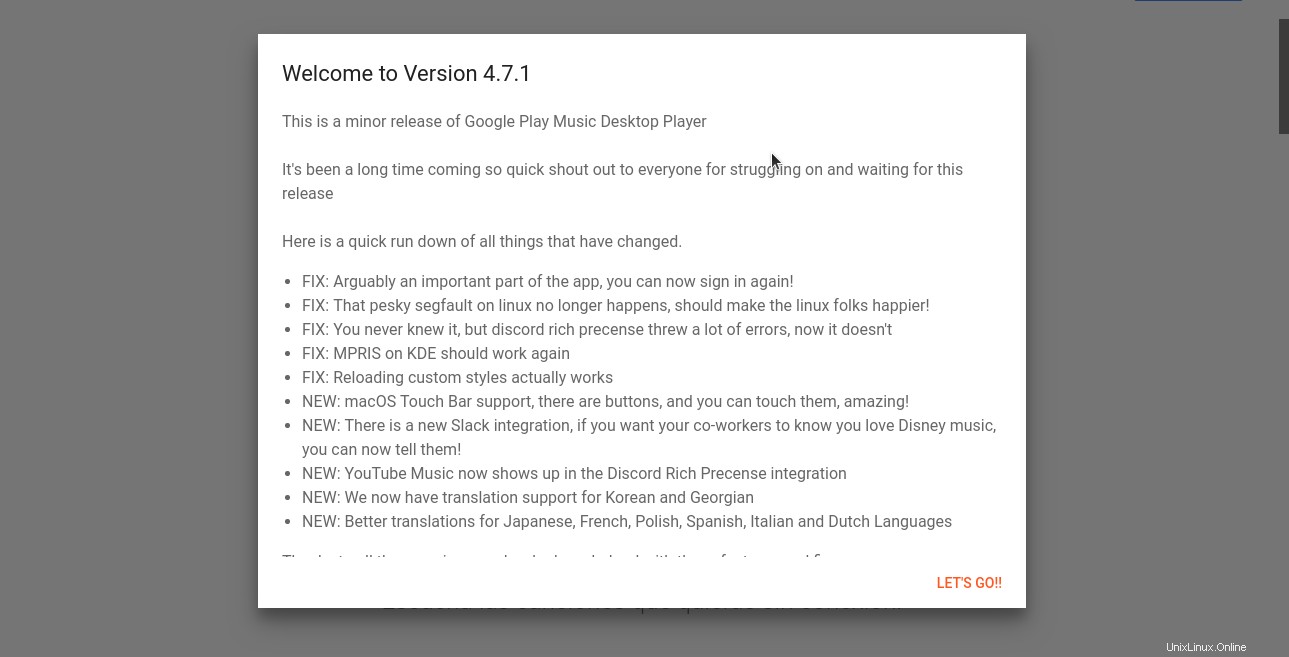
次に、ログインして楽しみ始めます。
結論
これで、インターネットのおかげで、これらのサービスにある大きなカタログのおかげで、わずかな月額料金で必要な音楽を聴くことができるようになります。
そのため、UbuntuLinuxにGooglePlay Music Desktop Playerをインストールして、このサービスのすべての可能性を享受しながら、デスクトップとの優れた統合を実現する方法を知ることが重要です。
今度はあなたの番です、あなたはこのサービスが好きですか?あなたはそれを使いますか?どう思いますか?コメントを残して、この投稿を共有してください。